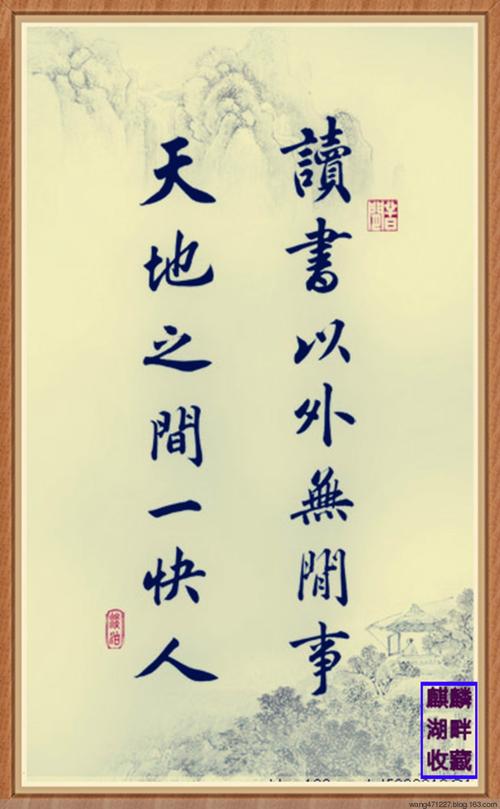
安全使用电脑的常识
安全是人们的资本,只有安全了我们才可以玩的安心,玩的尽兴!下面和一起来看安全使用电脑的常识,希望有所帮助!
电脑为什么会发生爆炸:
面对电脑起火燃烧、爆炸事件,我们不禁要问,电脑主板电路上的电压那么低,怎么会发生爆炸呢?
一位计算机专业人士告诉记者,普通CRT显示器发生爆炸是可能的,但概率极低。爆炸原因以物理外部原因居多,比如:由于水或者其它异物进到电脑中,使得显示器发生骤冷骤热,或者机器散热不好,某点温度过高。
另外,笔记本电脑电池也是容易发生燃烧和爆炸事故的组件,在遇到火或短路时容易爆炸或燃烧。
此外,容易引起燃烧爆炸的还有台式机的电源和笔记本的电源适配器,因为这两个设备里有许多线圈,工作时产生大量的热,在短路或散热不好的境况下也容易发生事故。
一个合格的计算机产品必须通过国家强制性的3C安全认证,在正常使用情况下是安全的。但由于一些产品在设计上存在漏洞,导致在某些正常使用的情况下会发生事故。
如何安全使用电脑:
从目前的统计情况来看,大多数电脑爆炸、燃烧事故都是由于不正确操作引起的,比如进水、短路、超负荷使用等。正确操作是安全使用电脑的关键。那么如何正确使用电脑呢?
首先,在新购买电脑后,一定要仔细阅读用户手册,特别要注意手册上对一些错误操作所作的警告说明。
其次,电脑中的多数元件是由大规模集成电路组成的,遇到水会造成电路短路,轻者烧坏元件,重者发生火灾或爆炸。因此使用时应注意使用环境不能太潮湿,更不能让电脑进水。
第三,由于电脑的许多元件都通电,会产生大量的热。因此电脑使用环境最好能保持通风,不要在散热不好的环境下使用电脑。比如不要把笔记本电脑放在包里充电、使用,台式机周围环境不能过于狭小、封闭或靠近热源,机箱后面的通风孔要保持畅通。
第四,每一个型号的电脑,特别是笔记本电脑,都有自己的工作电压和电流,不同品牌、不同型号电脑的电源适配器、电池等不能混用,更换时也要注意购买同一品牌和型号的配件。
第五,由于电脑的许多部件都属于精密仪器,在使用时要轻拿轻放,带电开机情况下最好不要移动。
第六,电脑发生开机无反映或异常声响时,非专业人士切勿私自拆卸修理,因为电脑里电路众多,稍有不慎就容易造成短路,烧坏电脑。
第七,电脑在不用的情况下最好切断电源,长期通电不仅影响寿命,也容易发生火灾。对笔记本电脑的电池进行充电时,请务必遵照产品手册里的说明进行,要避免充电时间过长(超过24小时),也要避免在散热不好的环境下充电。
笔记本电脑使用常识:
1、千万别摔
笔记本电脑的第一大戒就是摔。一般的笔记本电脑(以下简称笔记本)都装在便携包中,放置时一定要把包放在稳妥的地方。注意电脑放在包中时一定要把包的拉链拉上,或拉链打开后就一定要将电脑取出来。
2、小心摆放
笔记本比一般电脑要更注意不能在强磁场附近使用。当然乘飞机时也不能使用,那可是会引起飞机坠落的哦!另外,不要将笔记本长期摆放在阳光直射的位置下,经常处于阳光直射下容易加速外壳的老化。
3、脏是绝对不行的
笔记本经常会在各种环境下使用,原则上,要比台式机更容易脏;再者,笔记本结构非常精密,事实上,要比台式机更不耐脏;所以你必须悉心呵护。此外,大部分笔记本的便携包是不防水的,所以如果下雨天,你背着笔记本外出,就得有一些防雨措施喽!
4、多装软件不一定是好事
笔记本主要是为移动办公服务的,所以,你应该只安装你很了解的稳定的软件,可千万不要拿笔记本电脑试一些没有把握的软件啊!笔记本电脑上的软件装得太杂,难免引起一些冲突或这样那样的问题。
5、除非你会修,否则不要拆
如果是台式机,即使你不懂电脑,拆开了可能也不会产生严重后果,而笔记本就不一样了,拧下个螺钉都可能带来麻烦。稍不留神就可能将它拆坏,而且你自行拆卸过的'电脑,厂家一般不会保修的。所以平时有硬件方面的问题,最好还是去找厂家处理。
6、尽量少用光驱
光驱是目前电脑中最易衰老的部件。没听说吗?“光驱光驱,越磨越光,一年完蛋,两年泡汤!” 笔记本的光驱大多也不例外。它的光驱大多都是专用产品,损坏了要更换可是比较麻烦哦,因此要爱惜着用。
电脑日常使用常识详解:
随着Internet、电子商务的飞速普及和发展,使用笔记本电脑移动办公已成为社会发展的必然趋势,笔记本电脑自身存在的必要性决定了它使用者队伍日趋状大。然而,许多人因对笔记本日常使用、保养知识欠缺,而客观造成了所使用笔记本问题迭出。时而发生一些让人意想不到的意外,使自己的经济蒙受到损失,以至影响正常工作。
现在就向您介绍一些笔记本电脑日常使用、保养常识:
笔记本要经常保持清洁、显示屏请用眼镜布擦拭。
使用时请保持手的干燥。特别是夏天,人手容易出汗,在使用电脑前请先将手擦拭干净,以免在使用笔记本电脑时将汗渗入键盘,而使键盘打不出字,或发生跳字、连字等问题。
另外,在使用笔记本电脑的时候请注意不要将食物,水等落入键盘,使键盘表面沾上不洁物质,从而影响键盘的使用寿命。如不慎将饮料等洒入键盘,请立即清洗,以免键盘电路模块腐蚀;主板、光驱、软驱等部件短路烧坏,造成不必要的损失。
请不要擅自对笔记本电脑进行拆卸、维修。在笔记本电脑销售过程中,一般代理商都对自己所售电脑用易碎条进行标记。如因用户私自拆机造成易碎条损坏,将被视为保外机。同时,用户因专业知识的点面欠缺,可能会在拆机时造成零部件损坏、丢失,从而影响到整机的正常使用。
笔记本电脑虽属高科技产品,工艺精细,但零部件的损坏亦较常见。因此请定期备份有用数据,以防带来不必要的麻烦。
有些用户因考虑到可能会需要,而将各类软件装入电脑,这样非旦容易促成死机,也会使电脑的主频速度涉缓。
笔记本电脑长期外接电源通电会造成电池使用寿命缩短。电池充至100%(电池灯熄灭)后,请拔掉外接电源。在用至3%(在电源管理属性中设置)后请再充电至100%。有些LI-HON电池在第一次使用后必须将电全部放净,然后才能充电至100%。具体作法是:用光驱播放CD或VCD,直至笔记本电脑自动关机(注意不要设屏保)。
如欲延长光驱的使用寿命,唯一的方法就是不使用盗版光盘。另外光盘使用完毕应及时取出,否则易造成激光头老损。
软驱也是易损配件之一,请注意优质软盘的选用。如发生软盘卡盘,请不要生搬硬拔,应请专业人员予以检修,并做妥善解决。
电脑初级入门常识:
一、电脑的基本组成
一般我们看到的电脑都是由:主机(主要部分)、输出设备(显示器)、输入设备(键盘和鼠标)三大件组成。而主机是电脑的主体,在主机箱中有:主板、CPU、内存、电源、显卡、声卡、网卡、硬盘、软驱、光驱等硬件。从基本结构上来讲,电脑可以分为五大部分:运算器、存储器、控制器、输入设备、输出设备。
二、了解电脑系统
电脑系统分为硬件和软件两大部分,硬件相当于人的身体,而软件相当于人的灵魂,而硬件一般分为主机和外部设备,主机是一台电脑的核心部件,通常都是放在一个机箱里。而外部设备包括输入设备(如键盘、鼠标)和输出设备(如显示器、打印机)等。软件一般分为系统软件和应用软件。
三、组装一台电脑需要选购哪些基本部件
(1)、机箱,一般电脑的主要零件都放在这里。
(2)、显示器,用来看电脑的工作过程,要不然,你都不知道电脑究竟在做什么。
(3)、键盘和鼠标,向电脑输入有用的命令,让它去为我们工作。
(4)、主板,这是一块很重要的东西,虽然它长得有点“丑”,这里是决定你这台电脑性能的重要零件之一。
(5)、内存,当电脑工作时,电脑会在这里存上存储数据,相当于人的记忆。
(6)、CPU,也称中央处理器,是电脑运算和控制的核心。
(7)、显卡,电脑通过这个玩意传送给显示器。
(8)、声卡,电脑通过这个玩意传送声音给音箱的。
(9)、硬盘,平常人们常说我的硬盘有多少G多少G,就是指这个硬盘的容量,而G数越多能装的东西便越多。
(10)、软驱,就是插软盘的玩意,现在一般都用3.5英寸的,古老年代用5.25英寸的,现在我们去买人家都不卖了。
(11)、光驱,听CD当然少不了这个,有时候你要安装某些软件都是在光盘上的,所以这个用处太大。
(12)、电源,主要用于将220V的外接电源转换为各种直流电源,供电脑的各个部件使用。
四、如何评价一台电脑的好和坏
一台电脑的好坏,是要从多方面来衡量的,不能仅看其中某个或者几个性能指标。而一般评价一台电脑的好坏的性能指标有如下几种:(1)、CPU的类型和时钟频率
这是电脑最主要的性能指标,它决定了一台电脑的最基本性能。以前我们常说的286、386、486、586、686等就是按CPU的型号来叫的。
时钟频率是一台电脑按固定的节拍来工作的一种衡量方法吧,又称为主频,时钟频率越高,时钟周期就越短,它执行指令所需要的时间便越短,运算速度就越快。
(2)、内存的容量
内存的单位是MB,平常人们总说我的内存有多少多少MB就是指这个,如32MB、64MB、128MB、256MB等,一台电脑,它的内存容量越大,则电脑所能处理的任务可以越复杂,速度也会越快。
(3)、外部设备的配置情况
高档电脑一般都有软好的显示器、键盘、鼠标、音箱等等。
(4)、运行速度
一台电脑的运行速度主要是由CPU和内存的速度所决定的。
(5)、总线类型
总线位数越多,机器性能越高。
(6)、兼容性
是否具有广泛的兼容性,包括能否运行所有电脑上开发的各种应用软件和接受电脑各类扩展卡。
预防电脑辐射的小常识:
第一招:在电脑旁放上几盆仙人掌,它可以有效地吸收辐射。
第二招:还对于生活紧张而忙碌的人群来说,抵御电脑辐射最简单的办法就是在每天上午喝2至3杯的绿茶,吃一个橘子。茶叶中含有丰富的维生素A原,它被人体吸收后,能迅速转化为维生素A。维生素A不但能合成视紫红质,还能使眼睛在暗光下看东西更清楚,因此,绿茶不但能消除电脑辐射的危害,还能保护和提高视力。如果不习惯喝绿茶,菊花茶同样也能起着抵抗电脑辐射和调节身体功能的作用,螺旋藻、沙棘油也具有抗辐射的作用。
第三招:上网前先做好护肤隔离,如使用珍珠膜,独特的“南珠翠膜”在肌肤上形成一层0.001mm珍珠膜,可以有效防止污染环境的侵害和辐射;其次电脑使用后,脸上会吸附不少电磁辐射的颗粒,要及时用清水洗脸,这样将使所受辐射减轻70%以上!
第四招:操作电脑时最好在显示屏上安一块电脑专用滤色板以减轻辐射的危害,室内不要放置闲杂金属物品,以免形成电磁波的再次发射。使用电脑时,要调整好屏幕的亮度,一般来说,屏幕亮度越大,电磁辐射越强,反之越小。不过,也不能调得太暗,以免因亮度太小而影响效果,且易造成眼睛疲劳。
第五招:应尽可能购买新款的电脑,一般不要使用旧电脑,旧电脑的辐射一般较厉害,在同距离、同类机型的条件下,一般是新电脑的1-2倍。
第六招:电脑摆放位置很重要。尽量别让屏幕的背面朝着有人的地方,因为电脑辐射最强的是背面,其次为左右两侧,屏幕的正面反而辐射最弱。以能看清楚字为准,至少也要50厘米到75厘米的距离,这样可以减少电磁辐射的伤害。
第七招:注意室内通风:科学研究证实,电脑的荧屏能产生一种叫溴化二苯并呋喃的致癌物质。所以,放置电脑的房间最好能安装换气扇,倘若没有,上网时尤其要注意通风。
第八招:注意酌情多吃一些胡萝卜、豆芽、西红柿、瘦肉、动物肝等富含维生素A、C和蛋白质的食物,经常喝些绿茶等等。
第九招:经常在电脑前工作的人常会觉得眼睛干涩疼痛,所以,在电脑桌上放几支香蕉很有必要,香蕉中的钾可帮助人体排出多余的盐分,让身体达到钾钠平衡,缓解眼睛的不适症状。此外,香蕉中含有大量的β胡萝卜素,当人体缺乏这种物质时,眼睛就会变得疼痛、干涩、眼珠无光、失水少神,多吃香蕉不仅可减轻这些症状,还可在一定程度上缓解眼睛疲劳,避免眼睛过早衰老。
电脑维护小常识:
1、注重对软件的维护
①、合理选择软件
软件是电脑的最佳“粮食”,如果没有各种各样的软件,电脑也只不过是一种摆设而已。
但是各个软件相互之间有许多的冲突,不要拿来软件就往电脑里面塞,也不要频繁地安装和卸载各类软件。软件虽多,但从我的使用经验来说还是要注重够用、实用,软件多了,并不一定用得着,软件装得少,也并不能说电脑发挥不了作用,其实很多软件中看不中用。例如字处理软件WORD2000和WPS2000,这两种软件其实只要有一种就足够了,一套WPS2000的功能足以能满足我们日常的工作需要,何必再安装庞大的WORD2000?再如有一套超级解霸就已经能够完成音乐播放、VCD播放、MP3制作、音频压缩等各种实用功能,又何必再去安装其他的多媒体软件?选择软件我们应该坚持少而精的原则。
②、及时维护操作系统
操作系统是控制和指挥电脑各个设备和软件资源的系统软件,一个安全、稳定、完整的操作系统极有利于系统的稳定工作和使用寿命。如果你对操作系统不注重保护,那么回报你的将是无数次的死机,系统运行速度不断降低,频繁地出现软件故障。
维护操作系统应做到以下三步:
(1)、经常对系统进行查毒、杀毒。用干净的系统启动盘来重新启动电脑,用KV3000、KILL2000、PC-CILLIN2000等最新杀毒软件杀毒,每月至少查杀两次,确保电脑在没有病毒的干净环境下努力为你工作。特别是使用来历不明的外来盘时,一定要先查毒一次,安装或使用后再查毒一遍,以免那些隐藏在压缩程序或文件里的病毒有机可乘。
(2)、定时打开“控制面板”,查看“系统”的“设备管理器”中有没有带黄色“!”或红色“×”的设备选项。如果发现有此种情况,说明电脑的硬件设备有冲突,久而久之很容易使系统出现故障,应该及时删除该设备,然后进行“新硬件检测”重新安装该设备的驱动程序或进行驱动程序的升级工作,深挖细究,查出问题的原因,以解决系统的冲突问题。
(3)、定期利用Windows操作系统的“附件→系统工具→磁盘清理程序”对磁盘进行清理、维护和碎片整理,彻底删除一些无效文件、垃圾文件和临时文件。这样使得磁盘空间及时释放,磁盘空间越大,系统操作性能越稳定,特别是C盘的空间尤为重要。
(4)、使用“诺顿”或其他工具软件对WINDOWS进行扫描清理,及时删除多余无用的动态链接库DLL文件,及时清理注册表文件中的垃圾信息。要知道这样的操作对软件的使用和系统的稳定增加了保障,这一操作的过程尤如我们对自己身体清理垃圾一样极为重要。无形中保障电脑使用的稳定性和系统寿命的延长。
系统维护的操作最好每月能保证两次,通过以上几步的维护,相信你的电脑一定工作的非常稳定和安全,你也不必一直担心系统出故障了。
2、注重硬件的维护
对硬件的维护,有很多操作者并不十分注重,其实硬件的维护更重要于软件的维护。软件一旦出现故障,最后的一招就是重装操作系统和各类软件。而硬件一旦出现故障,可不见得那么轻松了,说不定还会害得你心疼地掏腰包取钱换物了。如果平时经常注重对硬件的维护,那么电脑将会更长时间地为我们工作与服务。
从以下几方面来维护电脑的硬件:
①、保持安置电脑的房间环境整洁、干燥、清洁。尤其是工作台必须要每经常清洁,及时擦除灰尘和其它污渍。电脑桌上千万不要堆放其他无关的东西,如:锐器、钝器、茶杯、果壳等,特别是茶水如果不小心碰倒在桌上,必将带来灾难。及时消除这些隐患,给你的电脑安全带来了保障。在电脑工作间还应禁止吸烟,烟雾对电脑的损坏也不可小看。
②、正确开机(先开外设电源,最后开主机电源),关机一定要让系统自动关闭。不要以为电脑用完后,像关其它电器一样切断电源开关就可以了,这样你就范了一个大错,这样关机对电脑的损伤是很严重的,日积月累必将导致系统的崩溃和硬件的损坏。当你用完电脑后,按“程序→关闭系统”后,待屏幕出现“现在安全地关闭系统”字样后才可切断电源。机器不用时一定要切断电源,万一出现雷雨天气或断电、电压不稳定等情况,对电脑的打击也不可轻视。
③、当电脑在使用中出现意外断电或死机及系统非正常退出时,应尽快对硬盘进行扫描维护,及时修复文件或硬盘簇的错误。在这种情形下硬盘的某些文件或簇链接会丢失,给系统造成潜在的危险,如不及时扫描修复,会导致某些程序紊乱,有时甚至会影响系统的稳定运行。
④、定期打开机箱进行维护。切断电源,将主机与其他外设连线拔掉,拆开机箱,查查里面的设备是否有异常痕迹,及时用柔软的刷子或布料擦除机箱内的灰尘(主板、显卡、声卡、电源风扇等)。如果你对硬件稍懂一些,建议你把所有硬件插拔一次。
⑤、对电源盒进行除尘。电源盒中是灰尘最多的部件,你应该小心拆开电源盒,用电吹风或吸尘器等设备仔细地清扫灰尘,干净后再将电源盒装上。
⑥、经常对光驱和软盘驱动器进行除尘。
⑦、清除显示器和打印机中的灰尘。特别是显示器,千万不要轻易拆开,你可用干净的软布轻擦屏幕或用吸尘器轻吸灰尘,切忌用湿布擦洗。
⑧、清理键盘和鼠标。键盘和鼠标可用湿布或沾少量酒精进行清洗,须注意清洗完毕后必须晾干后方可与主机连接。
通过以上“二曲”的维护和保养,电脑的软件、硬件故障将会大大缩小,使电脑能更稳定地为我们“效劳”。
电脑故障的小常识:
1、双核变单核的原因
朋友新配了一台Core2 Duo E7400的双核电脑,让装机员装好Windows XP后直接抱回了家,结果不经意间打开任务管理器,发现CPU使用记录只显示了一个核心,顿时慌了,以为买到了假货。笔者过来检查,发现在设备管理器里的确有两个核心,为什么任务管理器里就一个核心?再仔细一看,原来任务管理器CPU使用记录被设置为了“所有CPU一张***表”,真是让人哭笑不得,估计是装机员偷懒用Ghost给他装的盗版Windows XP,才出现这样的错误。在任务管理器里的“查看”选项卡的“CPU记录”里手动把“所有CPU一张***表”改为“每个CPU一张***表”,问题就解决了。
2、开机几秒自动断电
这是朋友的一台老电脑,配置是Athlon64 X2 3600+和C61G主板,用了有几年了,最近突然开不了机,现象为按下机箱电源键,系统通电启动后不到10秒就自动关机了。笔者帮着开箱检查了硬件,还把整个平台都从机箱里拿出来单独开机,却又一切正常。百思不得其解的时候,顺手按了几下机箱的电源键,发现有些粘滞,按下去要过一会儿才能弹起来……原来问题在这里,由于机箱开关按下去接触的时间太长,而主板的Power on信号导通超过5秒就会强制关机——真让人无语,谁会想到是这个破机箱电源键的问题呢?换机箱了事。
3、hdmi没有声音怎么办
笔者最近买了一台32英寸的液晶电视,放在卧室与电脑用HDMI线连接看电影,而电脑上面还用VGA线连接了一台19英寸的LCD显示器,两个显示设备采用了双屏扩展显示的方式。最近发现电视在放电影的时候不出声,经过一番研究,找到其中缘由,特与大家分享。
4、故障分析
我使用的操作系统是Windows XP,显卡是Radeon HD4650,用HDMI线与液晶电视相连,音频信号自然是来自Radeon HD4650内置的音频单元,而在出故障的时候,很显然是音频信号没有从HDMI接口传输到电视上去。这时打开音频控制面板,发现音频设备显示的是主板集成的Realtek HD声卡——主板的声卡根本没和任何音响设备连接,怎么可能出声?按照以往的印象,正常使用时音频设备这里应该还要显示一个ATI HD Audio设备的,但出故障的时候它却不见了。无奈只好重装显卡驱动,安装完之后它又出现在了音频设备中。
5、故障解决
看来是驱动文件丢失的问题导致ATI HD Audio设备消失,重装驱动后,在音频控制面板中将它设置为默认设备,并勾选“只适用默认设备”(因为只需要用这台电脑在电视上看电影,平时用来办公时不需要发声),重启电脑后一切正常了。
本文发布于:2023-07-29 03:41:43,感谢您对本站的认可!
本文链接:https://www.wtabcd.cn/fanwen/zuowen/1693913108723029.html
版权声明:本站内容均来自互联网,仅供演示用,请勿用于商业和其他非法用途。如果侵犯了您的权益请与我们联系,我们将在24小时内删除。
本文word下载地址:安全使用电脑的常识.doc
本文 PDF 下载地址:安全使用电脑的常识.pdf
| 留言与评论(共有 0 条评论) |